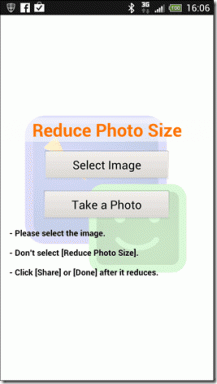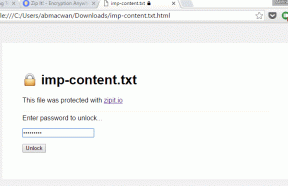Kaip atsisiųsti ir naudoti „Apple Maps“ neprisijungus „iPhone“ ir „iPad“.
Įvairios / / September 30, 2023
Su naujausiu „iOS 17“ naujinimu „Apple“ žemėlapiai „iPhone“ yra naujinami. Dabar „Apple Maps“ jūsų „iPhone“ leidžia atsisiųsti neprisijungus pasiekiamus žemėlapius ir naršyti be aktyvaus korinio duomenų ryšio. Štai kaip atsisiųsti ir naudoti „Apple Maps“ neprisijungus „iPhone“ ir „iPad“.

Žemėlapiai neprisijungus yra puikūs, jei planuojate žygį ar keliaujate į naują miestą ar šalį ir neturite prieigos prie korinio ryšio duomenų arba nenorite naudoti korinio ryšio duomenų. Be to, Apple Maps taip pat leidžia atsisiųsti žemėlapius neprisijungus, juos atnaujinti ir dar daugiau. Pasinerkime tiesiai.
Pastaba: „Apple Maps“ žemėlapių neprisijungus funkcija pasiekiama naudojant „iOS 17“ ir naujesnes versijas. Taigi įsitikinkite, kad jūsų „iPhone“ ir „iPad“ veikia atitinkamai „iOS 17“ arba „iPadOS 17“.
Dalykai, kuriuos galite padaryti naudodami „Apple Maps“ žemėlapius neprisijungus
Neprisijungus pasiekiamuose žemėlapiuose galite gauti tokios informacijos kaip:
- Ieškokite vietų.
- Peržiūrėkite vietų įvertinimus (atsisiųstame žemėlapyje).
- Išsamios nuorodos vairavimui, važiavimui dviračiu, pėsčiomis ir net vietiniu visuomeniniu transportu.
- Numatomas atvykimo laikas (nes neturi prieigos prie tiesioginės eismo informacijos).
Sužinokime, kaip atsisiųsti žemėlapį neprisijungus į savo iPhone.
Atsisiųskite neprisijungus pasiekiamus Apple žemėlapius naudodami iOS 17 arba iPadOS 17
„Apple Maps“ galite atsisiųsti ne tik vieną, bet kelis neprisijungus pasiekiamus žemėlapius savo „iPhone“ ir „iPad“. Štai kaip
Pastaba: „iPad“ veiksmai yra tokie patys kaip „iPhone“. Taigi, sekite kartu.
1 žingsnis: paleiskite Žemėlapių programą savo iPhone arba iPad ir bakstelėkite savo profilio nuotrauką.
2 žingsnis: sąraše bakstelėkite Žemėlapiai neprisijungus.

3 veiksmas: bakstelėkite Atsisiųsti naują žemėlapį.
4 veiksmas: Ieškokite vietos, iš kurios norite atsisiųsti neprisijungę, ir bakstelėkite rezultatą.

5 veiksmas: ekrane pasirodys stačiakampis; laikykite ir vilkite rankenas, kad nustatytumėte, kiek ploto norite atsisiųsti, kad galėtumėte naudoti neprisijungę, ir bakstelėkite Atsisiųsti.
Greitas patarimas: galite paliesti bet kurią žemėlapio vietą, kad numestumėte smeigtuką, tada bakstelėkite Atsisiųsti, kad atsisiųstumėte žemėlapį neprisijungus.
Pastaba: kuo didesnę sritį pasirinksite neprisijungus pasiekiamam žemėlapiui, tuo didesnis jos dydis.
Ir dabar bus pradėti atsisiųsti žemėlapiai. Jei norite atsisiųsti daugiau žemėlapių neprisijungus, pakartokite procesą arba bakstelėkite Atsisiųsti naują žemėlapį iš neprisijungus pasiekiamų žemėlapių puslapio.

Taip pat Skaitykite: Kaip naudoti „Google“ žemėlapius neprisijungus „iPhone“..
Kaip naudoti Apple Maps neprisijungus
„Apple Maps“ leidžia automatiškai naudoti ir pasiekti neprisijungus pasiekiamus žemėlapius, kai nėra interneto ryšio. Tačiau, jei norite išsaugoti duomenis ir perjungti į neprisijungus pasiekiamus žemėlapius, atlikite šiuos veiksmus:
1 žingsnis: atidarykite Apple Maps ir bakstelėkite savo profilio nuotrauką, kad pradėtumėte.
2 žingsnis: bakstelėkite Žemėlapiai neprisijungus.

3 veiksmas: palieskite, kad įjungtumėte perjungiklį „Naudoti tik neprisijungus pasiekiamus žemėlapius“.

4 veiksmas: Dabar „Apple Maps“ persijungs į žemėlapius neprisijungus. Bakstelėkite paieškos juostą.
5 veiksmas: Ieškokite atsisiųstos vietos ir bakstelėkite rezultatą. Dabar toliau naudokite navigaciją kaip įprastą žemėlapį.

Pakeiskite, pervardykite arba ištrinkite neprisijungus pasiekiamus žemėlapius
Atsisiuntę žemėlapį neprisijungus į savo iPhone arba iPad, Apple Maps leidžia pakeisti neprisijungus pasiekiamo žemėlapio dydį, pervardyti ar net ištrinti. Štai kaip:
1 žingsnis: atidarykite Apple Maps savo iPhone ir bakstelėkite savo profilio nuotrauką.
2 žingsnis: Dabar bakstelėkite Žemėlapiai neprisijungus.

3 veiksmas: pasirinkite atsisiųstą žemėlapį.
4 veiksmas: Dabar bakstelėkite Keisti dydį, pervardyti arba Ištrinti žemėlapį pagal savo reikalavimus.
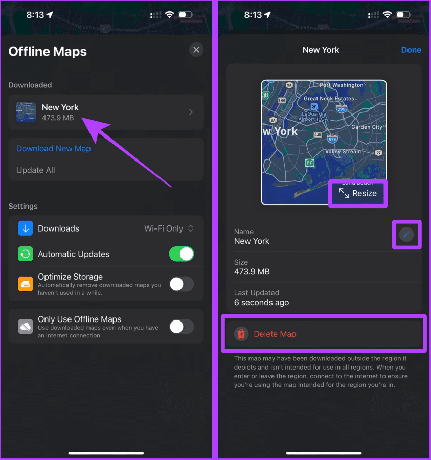
Kaip atnaujinti neprisijungus pasiekiamus žemėlapius
Naudodami žemėlapių neprisijungus funkciją Žemėlapių programoje taip pat galite atnaujinti atsisiųstą žemėlapį, kad galėtumėte naudoti naujausią žemėlapį, skirtą naudoti neprisijungus. Be to, taip pat galite nustatyti, kad neprisijungus pasiekiami žemėlapiai būtų atnaujinami automatiškai, kad būtų patogiau.
Atlikite šiuos veiksmus:
1 žingsnis: paleiskite Žemėlapių programą savo iPhone.
2 žingsnis: eikite į savo profilio nuotrauką > Žemėlapiai neprisijungus.

3 veiksmas: bakstelėkite Atnaujinti viską ir įjunkite automatinių naujinimų jungiklį. Štai ir viskas.
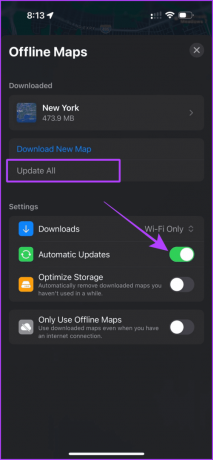
Optimizuokite neprisijungus pasiekiamų žemėlapių saugyklą
Kadangi neprisijungus pasiekiami žemėlapiai atsisiunčiami vietoje, jie užima šiek tiek vietos jūsų iPhone saugykloje. Norėdami tai išspręsti, „Apple“ leidžia automatiškai ištrinti nenaudojamus neprisijungus pasiekiamus žemėlapius „iPhone“.
Pažiūrėkime, kokius veiksmus reikia atlikti:
1 žingsnis: paleiskite Apple Maps savo iPhone ir bakstelėkite savo profilio nuotrauką
2 žingsnis: sąraše pasirinkite Žemėlapiai neprisijungus.

3 veiksmas: įjunkite optimizavimo saugyklos jungiklį. Štai ir viskas.

Pabandykite atnaujinti programą, kad pasiektumėte funkciją. Jei vis tiek negalite, žemėlapių neprisijungus funkcija jūsų regione dar gali būti nepasiekiama.
Niekada nepasiklysti
Trumpai tariant, „iPhone“ neprisijungus pasiekiami žemėlapiai yra puikūs, jie taip pat yra šiek tiek mažiau tikslūs nei internetiniai žemėlapiai. Tačiau „Apple“ pagaliau palaukė neprisijungus pasiekiamų žemėlapių su „iOS 17“ atnaujinimu. Taigi, nuo šiol tikrai galime tikėtis daugiau.
Paskutinį kartą atnaujinta 2023 m. rugsėjo 28 d
Aukščiau pateiktame straipsnyje gali būti filialų nuorodų, kurios padeda palaikyti „Guiding Tech“. Tačiau tai neturi įtakos mūsų redakciniam vientisumui. Turinys išlieka nešališkas ir autentiškas.